iPhone에서 NameDrop이 작동하는 방식(및 비활성화하는 방법)
iOS 17에는 두 개의 iPhone을 동시에 터치하여 누군가와 연락처 정보를 교환할 수 있는 새로운 AirDrop 기능이 있습니다. NameDrop이라고 하며 실제 작동 방식은 다음과 같습니다.

NameDrop 새로운 사람의 전화번호를 입력하여 전화를 걸거나 문자를 보내서 상대방의 전화번호를 알려주는 대신 iPhone을 상대방의 iPhone에 가까이 갖다 대면 연락처 정보를 교환할 수 있습니다.
두 개의 장치를 함께 놓으면 연락처 공유 인터페이스가 자동으로 나타납니다. 팝업을 탭하면 개인의 연락처 정보와 연락처 포스터(사용자 정의하고 편집할 수 있는 자신의 사진, iOS 17의 새로운 기능)가 표시됩니다. 이 화면에는 "수신만" 또는 응답으로 자신의 연락처 정보를 공유하는 옵션도 포함되어 있습니다.
공포 이야기를 믿지 마세요
소셜 미디어와 심지어 뉴스에 공유된 오해의 소지가 있는 보도와는 달리 NameDrop 은 iPhone 사용자에게 보안/개인정보 문제를 일으키지 않습니다. 연락처 정보는 사용자의 명시적인 허가 없이 공유될 수 없습니다.
연락처 정보는 자동으로 공유되지 않으며, 전송을 수락하려면 두 사람이 정보를 교환해야 하는 사용자 시작 프로세스입니다. 실수로 교환하는 것은 이론적으로 가능하지만 사용자가 장치를 잠금 해제한 다음 공유 메시지를 수락하여 직접 전송을 확인해야 합니다.
전화번호와 이메일 주소를 선택하여 상대방과 공유할 수 있으며, 해당 사람이 이미 연락처 앱에 있는 경우 연락처 정보가 업데이트됩니다. 또한 NameDrop은 iOS 17을 실행하는 두 개의 iPhone 사이에서, 그리고 iOS 10 iPhone과 watchOS 17을 실행하는 Apple Watch 사이에서 작동합니다.

NameDrop 활성화 또는 비활성화
우리는 공유 양식을 통해 연락처를 공유하는 데 익숙하지만 NameDrop을 사용하면 연락처 세부 정보를 거의 쉽게 다른 사람에게 제공할 수 있습니다. 물론 NameDrop 아이디어가 마음에 들지 않으면 끌 수 있습니다. iOS 17에서 수행되는 방법은 다음과 같습니다.
- 설정 앱을 엽니다.
- "일반"->"AirDrop보내기"를 클릭하세요.
- 스위치 옆에 있는 기기를 함께 그룹화 켜거나 끕니다.
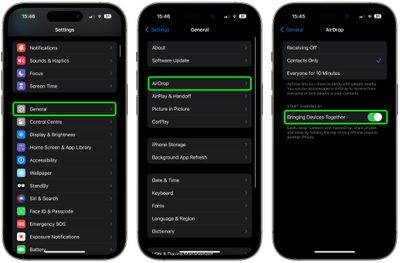
이게 전부입니다. 이 설정을 비활성화하면 새로운 AirDrop 근접 공유 기능도 차단됩니다.
위 내용은 iPhone에서 NameDrop이 작동하는 방식(및 비활성화하는 방법)의 상세 내용입니다. 자세한 내용은 PHP 중국어 웹사이트의 기타 관련 기사를 참조하세요!

핫 AI 도구

Undresser.AI Undress
사실적인 누드 사진을 만들기 위한 AI 기반 앱

AI Clothes Remover
사진에서 옷을 제거하는 온라인 AI 도구입니다.

Undress AI Tool
무료로 이미지를 벗다

Clothoff.io
AI 옷 제거제

AI Hentai Generator
AI Hentai를 무료로 생성하십시오.

인기 기사

뜨거운 도구

메모장++7.3.1
사용하기 쉬운 무료 코드 편집기

SublimeText3 중국어 버전
중국어 버전, 사용하기 매우 쉽습니다.

스튜디오 13.0.1 보내기
강력한 PHP 통합 개발 환경

드림위버 CS6
시각적 웹 개발 도구

SublimeText3 Mac 버전
신 수준의 코드 편집 소프트웨어(SublimeText3)

뜨거운 주제
 7456
7456
 15
15
 1376
1376
 52
52
 77
77
 11
11
 41
41
 19
19
 15
15
 10
10
 Windows 10 및 11에서 얼굴별로 사진을 정렬하는 방법
Aug 08, 2023 pm 10:41 PM
Windows 10 및 11에서 얼굴별로 사진을 정렬하는 방법
Aug 08, 2023 pm 10:41 PM
Windows의 작동은 사용자 경험을 향상시키는 매력적인 기능을 포함하여 모든 버전에서 점점 더 좋아지고 있습니다. 사용자가 Windows 10 및 11에서 탐색하고 싶은 기능 중 하나는 사진을 얼굴별로 정렬하는 기능입니다. 이 기능을 사용하면 얼굴 인식을 사용하여 친구와 가족의 사진을 그룹화할 수 있습니다. 재미있을 것 같죠? 이 기능을 활용하는 방법을 알아보려면 계속 읽어보세요. Windows에서 사진을 얼굴별로 그룹화할 수 있나요? 예, Windows 10 및 11에서 사진 앱을 사용하여 사진을 얼굴별로 그룹화할 수 있습니다. 하지만 포토 앱 버전에서는 이 기능을 사용할 수 없습니다. 또한 인물 탭을 사용하여 이러한 사진을 연락처에 연결할 수 있습니다. 따라서 이 기능을 사용하면 다음과 같은 작업을 수행할 수 있습니다.
 친구들과 wallpaperengine을 공유하는 방법
Mar 18, 2024 pm 10:00 PM
친구들과 wallpaperengine을 공유하는 방법
Mar 18, 2024 pm 10:00 PM
사용자는 WallpaperEngine을 사용할 때 얻은 배경화면을 친구들과 공유할 수 있습니다. 많은 사용자는 자신이 좋아하는 배경화면을 로컬에 저장한 다음 소셜 소프트웨어를 통해 친구들과 공유할 수 있습니다. wallpaperengine을 친구들과 공유하는 방법 답변: 로컬에 저장하고 친구들과 공유하세요. 1. 좋아하는 배경화면을 로컬에 저장한 다음 소셜 소프트웨어를 통해 친구들과 공유하는 것이 좋습니다. 2. 폴더를 통해 컴퓨터에 업로드한 후 컴퓨터의 창작 워크숍 기능을 사용하여 공유를 클릭할 수도 있습니다. 3. 컴퓨터에서 Wallpaperengine을 사용하고 크리에이티브 워크숍의 옵션 막대를 열고
 iOS 17에서 비활성화된 연락처 사진 및 포스터를 수정하는 8가지 방법
Sep 22, 2023 am 10:33 AM
iOS 17에서 비활성화된 연락처 사진 및 포스터를 수정하는 8가지 방법
Sep 22, 2023 am 10:33 AM
연락처 사진 및 포스터를 설정하는 올바른 방법 알아보기 연락처 사진 및 포스터는 iPhone에 저장된 연락처 카드 및 기타 연락처에 대해 iOS 17에서 설정할 수 있는 새로운 기능입니다. 모르는 분들을 위해 설명하자면, 이 기능을 사용하면 사진, 이름, 색상, 글꼴, 이모티콘, 메모지로 디자인할 수 있는 맞춤형 포스터로 통화 화면의 모양을 개인화할 수 있습니다. 일단 생성된 연락처 포스터는 저장된 연락처와 공유하거나 선택된 소수의 사람들만 볼 수 있도록 제한할 수 있습니다. 자신만의 연락처 포스터를 만드는 방법과 이를 다른 사람과 공유하는 방법을 알아보려면 다음 링크에서 가이드를 확인하세요. 연락처 사진 및 연락처 포스터 비활성화됨: 연락처 사진 설정에도 불구하고 8가지 수정 사항 설명
 WeChat Enterprise에서 화면을 공유하는 방법
Feb 28, 2024 pm 12:43 PM
WeChat Enterprise에서 화면을 공유하는 방법
Feb 28, 2024 pm 12:43 PM
점점 더 많은 기업이 독점 기업 WeChat을 선택하고 있습니다. 이는 기업과 고객, 파트너 간의 의사소통을 촉진할 뿐만 아니라 업무 효율성도 크게 향상시킵니다. Enterprise WeChat에는 풍부한 기능이 있으며 그 중 화면 공유 기능이 매우 인기가 있습니다. 회의 중에 화면을 공유함으로써 참가자들은 콘텐츠를 보다 직관적으로 표시하고 보다 효율적으로 협업할 수 있습니다. 그렇다면 WeChat Enterprise에서 화면을 효율적으로 공유하는 방법은 무엇입니까? 아직 모르는 사용자를 위해 이 튜토리얼 가이드가 도움이 되기를 바랍니다. WeChat Enterprise에서 화면을 공유하는 방법은 무엇입니까? 1. Enterprise WeChat 메인 인터페이스 왼쪽의 파란색 영역에 "컨퍼런스" 아이콘이 표시됩니다. 클릭하면 세 가지 컨퍼런스 모드가 나타납니다.
 삼성 휴대폰에서 Quick Share 기능이 작동하지 않음 – 수정
Sep 19, 2023 pm 04:25 PM
삼성 휴대폰에서 Quick Share 기능이 작동하지 않음 – 수정
Sep 19, 2023 pm 04:25 PM
Quick Share를 사용하면 삼성 사용자가 장치 간에 파일을 전송하는 데 많은 시간을 절약할 수 있습니다. 그러나 삼성 갤럭시 사용자들은 휴대폰의 Quick Share 기능에 문제가 있다는 불만을 제기해 왔습니다. 일반적으로 빠른 공유의 가시성 문제로 인해 이 문제가 발생합니다. 따라서 이것은 Galaxy 장치의 Quick Share 기능 문제를 해결하는 데 필요한 유일한 가이드입니다. 수정 1 - 빠른 공유 가시성 설정 변경 휴대폰에서 빠른 공유 가시성 설정을 전환합니다. Quick Share가 잘못된 설정으로 설정되어 이 문제가 발생할 수 있습니다. 1단계 – 먼저 위로 한 번 스와이프하여 앱 서랍을 엽니다. 2단계 – 설정을 엽니다. 3단계 – 설정 페이지로 이동하여 연결된 장치 탭을 엽니다. 4단계 – “빠른 공유” 기능을 켭니다. 5단계
 Lalamove에 비상 연락처를 추가하는 방법
Feb 29, 2024 pm 08:31 PM
Lalamove에 비상 연락처를 추가하는 방법
Feb 29, 2024 pm 08:31 PM
Lalamove 소프트웨어를 사용하시면 긴급연락처 기능이 있어 긴급상황 발생 시 적극적으로 상대방에게 연락이 가능합니다. 아직 모르시는 분들을 위해 긴급연락처 추가 방법을 소개해드리겠습니다. 저와 함께 살펴보세요. 먼저 휴대폰에서 Lalamove 소프트웨어를 열고 페이지 오른쪽 하단의 "내"를 클릭하여 전환한 다음 "내" 페이지 오른쪽 상단의 기어 모양 아이콘을 클릭하여 들어갑니다. "설정" 기능. 2. 설정 페이지로 이동 후, '비상연락처' 항목 뒤의 '추가' 버튼을 클릭하세요. 3. 그런 다음 새 인터페이스에서 프롬프트에 따라 비상 연락처의 전화번호와 이름을 입력한 후 아래의 "저장 확인" 버튼을 클릭하면 비상 연락처가 추가됩니다.
 6 수정 사항: iPhone에서 연락처 포스터가 제대로 표시되지 않는 문제를 해결하는 방법은 무엇입니까?
Sep 17, 2023 pm 12:41 PM
6 수정 사항: iPhone에서 연락처 포스터가 제대로 표시되지 않는 문제를 해결하는 방법은 무엇입니까?
Sep 17, 2023 pm 12:41 PM
1. iPhone이 iOS17을 지원하는지 확인하십시오. iPhone에서 연락처 포스터 기능이 작동하지 않으면 가장 먼저 해야 할 일은 iPhone이 iOS17을 지원하는지 확인하는 것입니다. 이 새로운 기능은 iOS 17을 실행하는 iPhone에서만 사용할 수 있으므로 휴대폰을 최신 업데이트로 업데이트하세요. 또한 iPhone에서 iOS17을 실행 중이더라도 연락처에는 iOS17 업데이트가 적용된 iPhone이 있어야 합니다. iOS17을 지원하는 모든 iPhone 목록은 다음과 같습니다. iPhone15, 15PlusiPhone15Pro, 15ProMaxiPhone14, 14PlusiPhone14Pro, 1
 최신 iOS 17에서 iPhone을 개인화하는 방법
Sep 21, 2023 am 08:17 AM
최신 iOS 17에서 iPhone을 개인화하는 방법
Sep 21, 2023 am 08:17 AM
iPhone에서 통화를 개인화하는 방법 Apple의 iOS 17에는 iPhone의 통화 화면 모양을 개인화할 수 있는 연락처 포스터라는 새로운 기능이 도입되었습니다. 이 기능을 사용하면 선택한 사진, 색상, 글꼴, 미모티콘을 연락처 카드로 사용하여 포스터를 디자인할 수 있습니다. 따라서 전화를 걸면 사용자 정의 이미지가 수신자의 iPhone에 예상한 대로 정확하게 표시됩니다. 저장된 모든 연락처와 고유한 연락처 포스터를 공유하도록 선택하거나 이를 볼 수 있는 사람을 선택할 수 있습니다. 마찬가지로, 통화 중에 다른 사람의 연락처 포스터도 볼 수 있습니다. 또한 Apple에서는 개별 연락처에 대한 특정 연락처 사진을 설정하여 해당 연락처에서 전화를 걸 수 있습니다.



